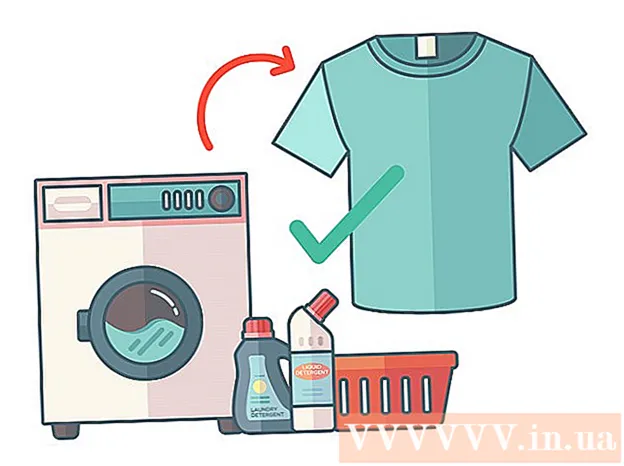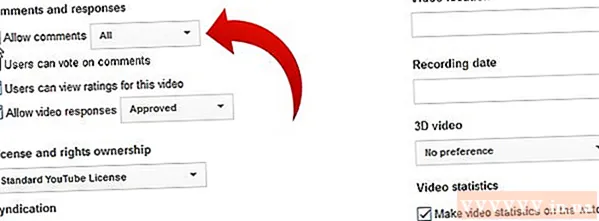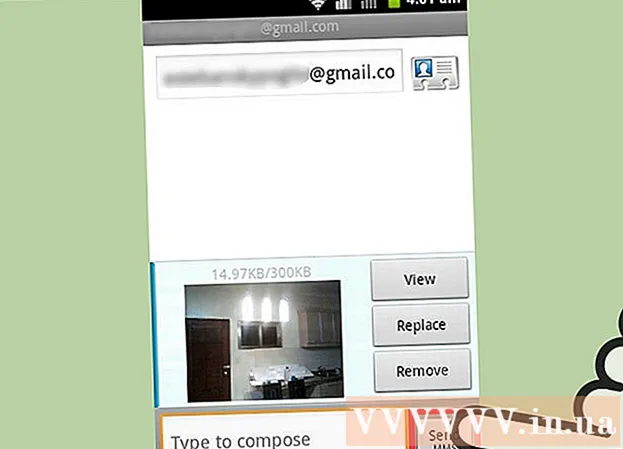Autor:
Eugene Taylor
Data De Criação:
16 Agosto 2021
Data De Atualização:
1 Julho 2024

Contente
- Dar um passo
- Parte 1 de 3: Iniciando o Prompt de Comando
- Parte 2 de 3: Abrindo um programa a partir do prompt de comando
- Parte 3 de 3: tornar os arquivos de programa visíveis no prompt de comando
No Windows, você pode usar o prompt de comando para fornecer instruções para uma parte do sistema operacional que não está disponível por meio da interface gráfica. Executar um programa a partir do prompt de comando pode ser mais rápido porque você não precisa procurar o ícone do programa para abri-lo. Este artigo mostrará como usar o Prompt de Comando no Windows XP, Windows Vista, Windows 7 e Windows 8.
Dar um passo
Parte 1 de 3: Iniciando o Prompt de Comando
 Clique no menu Iniciar e em Executar.
Clique no menu Iniciar e em Executar.- No Windows 8, clique com o botão direito do mouse no menu Iniciar e em Executar. Você também pode acessar este menu pressionando as teclas WIN + X.
 Na caixa de diálogo Executar, digite cmd.
Na caixa de diálogo Executar, digite cmd. A janela do prompt de comando é aberta.
A janela do prompt de comando é aberta.- O prompt de comando é um programa que permite controlar o computador com comandos.
Parte 2 de 3: Abrindo um programa a partir do prompt de comando
 Na janela do prompt de comando, digite iniciar o bloco de notas. O bloco de notas será aberto agora.
Na janela do prompt de comando, digite iniciar o bloco de notas. O bloco de notas será aberto agora. - O bloco de notas é um processador de texto disponível em todas as versões do Windows.
- O comando Começar instrui o computador a abrir um programa.
- Para que isso funcione, você precisará saber exatamente o nome do arquivo do software que deseja abrir.
 Na janela do prompt de comando, digite inicie o explorador. Isso abrirá o Windows File Explorer.
Na janela do prompt de comando, digite inicie o explorador. Isso abrirá o Windows File Explorer.  Vá para a pasta Arquivos de Programas e abra a pasta do Internet Explorer.
Vá para a pasta Arquivos de Programas e abra a pasta do Internet Explorer.- Você também pode abrir uma pasta de outro software.
 Localize o arquivo iexplore.exe. Este é o nome do arquivo do Internet Explorer.
Localize o arquivo iexplore.exe. Este é o nome do arquivo do Internet Explorer.  Na janela de comando, digite comece a explorar.
Na janela de comando, digite comece a explorar. Procure outros programas que você usa com freqüência e anote os nomes dos arquivos. Tente abrir os arquivos com o comando start.
Procure outros programas que você usa com freqüência e anote os nomes dos arquivos. Tente abrir os arquivos com o comando start. - Essas etapas funcionam apenas quando os programas estão na pasta Arquivos de Programas do Windows. Se você quiser que um programa seja iniciado fora desta pasta também, leia as instruções sobre como fazer isso.
Parte 3 de 3: tornar os arquivos de programa visíveis no prompt de comando
 Na janela de comando, digite caminho. Uma série de caminhos de arquivo é impressa na tela, cada um separado por um ponto e vírgula. Este é o CAMINHO. Quando você usa o comando start, o prompt de comando examina todos esses diretórios, procurando o nome do arquivo que você digitou.
Na janela de comando, digite caminho. Uma série de caminhos de arquivo é impressa na tela, cada um separado por um ponto e vírgula. Este é o CAMINHO. Quando você usa o comando start, o prompt de comando examina todos esses diretórios, procurando o nome do arquivo que você digitou.  Se possível, mova a pasta de um programa para a pasta Arquivos de programas. Isso permitirá que o prompt de comando encontre o arquivo de programa executável.
Se possível, mova a pasta de um programa para a pasta Arquivos de programas. Isso permitirá que o prompt de comando encontre o arquivo de programa executável. - Se você preferir não mover os arquivos do programa, pode atualizar o PATH e adicionar novos caminhos de arquivo.
 Abra as propriedades do programa. Encontre o programa com a extensão .exe que você deseja abrir no prompt de comando. Clique com o botão direito do mouse no arquivo do programa e clique em Propriedades.
Abra as propriedades do programa. Encontre o programa com a extensão .exe que você deseja abrir no prompt de comando. Clique com o botão direito do mouse no arquivo do programa e clique em Propriedades.  Na janela Propriedades, ao lado de Local, anote o caminho completo.
Na janela Propriedades, ao lado de Local, anote o caminho completo.- Copiar e colar não funciona na janela de comando.
 Use o comando setx. O comando setx faz com que um caminho seja adicionado ao PATH. Modelo setx path "% path%;, digite o caminho do arquivo que você anotou há pouco e digite para terminar ’. Pressione Return.
Use o comando setx. O comando setx faz com que um caminho seja adicionado ao PATH. Modelo setx path "% path%;, digite o caminho do arquivo que você anotou há pouco e digite para terminar ’. Pressione Return.  Modelo caminho. O caminho do arquivo foi adicionado ao PATH.
Modelo caminho. O caminho do arquivo foi adicionado ao PATH.  Modelo Começar e o nome do arquivo, pois pode ser encontrado no diretório adicionado ao PATH.
Modelo Começar e o nome do arquivo, pois pode ser encontrado no diretório adicionado ao PATH.